电脑无声音的常见问题及解决方法(解决电脑无声音问题)
- 电脑百科
- 2024-07-27
- 83
电脑作为我们日常生活中必不可少的工具,音频功能在我们的工作和娱乐中扮演着重要角色。然而,有时候我们可能会遇到电脑无声音的问题,这不仅影响了我们的使用体验,也可能导致一些实际操作上的困扰。本文将为您介绍一些常见的电脑无声音问题及相应的解决方法,帮助您恢复电脑的正常音频功能。
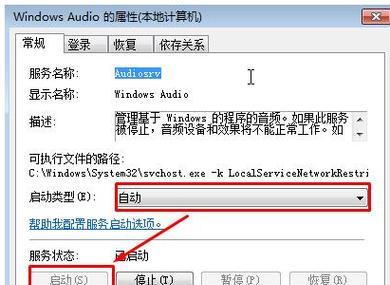
1.检查音量设置是否正常
-点击任务栏右下角的音量图标,确保音量调节滑块处于合适的位置,并且未被静音。
2.检查扬声器或耳机连接是否松动
-确保扬声器或耳机与电脑的连接线没有松动或断开,可以尝试重新插拔连接线来排除问题。
3.检查设备管理器中的音频驱动程序
-打开设备管理器,找到“声音、视频和游戏控制器”选项,查看是否有黄色感叹号或问号标记的设备,如果有,可能需要更新或重新安装相应的驱动程序。
4.检查音频输出设备是否正确设置
-点击任务栏右下角的音量图标,选择“音频设备”或类似选项,确保选择了正确的音频输出设备(如扬声器或耳机)。
5.检查音频线路是否损坏
-检查音频线路是否出现断裂、弯曲或其他物理损坏情况,若有问题,可以更换线路来解决。
6.检查音频设备是否被禁用
-进入控制面板,点击“声音”选项,确保所需音频设备没有被禁用,如果有,可以右键选择启用。
7.检查音频播放软件设置是否正确
-进入音频播放软件的设置页面,确认声道、音量等参数是否正确设置,尝试调整设置来恢复声音。
8.检查系统更新和驱动更新
-及时检查系统更新和相关驱动程序的更新情况,安装最新的系统补丁和驱动程序可以修复一些可能引发无声音问题的bug。
9.检查操作系统音频服务是否启动
-在Windows操作系统中,打开“服务”选项,查找并确保“Windows音频”或类似服务已启动。
10.检查外部设备是否正常连接
-如果使用了外部音频设备,如USB声卡或扩音器,检查其是否正确连接并且工作正常。
11.检查防火墙设置
-某些防火墙软件可能会阻止音频信号通过,请检查防火墙设置,允许音频相关程序的通信。
12.检查操作系统恢复点
-如果之前电脑有声音,突然消失,可以尝试恢复到之前的操作系统恢复点,可能能够解决问题。
13.检查音频卡硬件是否故障
-通过更换其他可用的音频设备或将故障音频设备连接到其他电脑,来判断是音频卡硬件故障还是其他原因造成的问题。
14.检查杀毒软件设置
-某些杀毒软件可能会将正常的音频程序误判为恶意软件,因此请检查杀毒软件设置,确保相关的音频程序被允许运行。
15.寻求专业帮助
-如果经过以上的尝试仍无法解决问题,建议寻求专业的技术支持或就近送修,避免因自行修复而导致更多问题。
电脑无声音是一个常见但十分烦扰的问题,本文介绍了15种可能的解决方法,包括检查音量设置、连接设备、驱动程序等方面的问题。希望读者能够通过本文提供的方法找到并解决电脑无声音的问题,以便享受更好的音频体验。
电脑没有声音的恢复方法
电脑无声是一个常见的问题,经常会让人感到困扰。无论是在工作中需要播放音频,还是在娱乐时需要享受音乐,没有声音的电脑都会影响使用体验。本文将介绍解决电脑无声问题的一些有效方法,帮助读者迅速恢复电脑声音,提供一个良好的音频体验。
一、检查音量设置是否正确
1.确保音量设置未静音:打开音量控制选项,检查是否有静音选项被勾选上。
2.调整音量大小:确保音量调节滑块处于适当的位置,不要设置过低或过高。
二、检查音频输出设备是否正常
3.检查插孔连接:检查电脑的音频插孔是否与扬声器或耳机正确连接。
4.更换扬声器或耳机:如果插孔连接没有问题,尝试更换其他可用的扬声器或耳机。
三、更新或重新安装声卡驱动程序
5.检查设备管理器:打开设备管理器,检查声卡驱动程序是否正常工作,如果有黄色感叹号或问号,说明驱动程序可能出现问题。
6.更新驱动程序:前往电脑制造商的官方网站,下载最新的声卡驱动程序,并按照提示进行更新。
7.重新安装驱动程序:如果更新驱动程序后仍然没有声音,尝试卸载原有的声卡驱动程序,然后重新安装最新的驱动程序。
四、检查音频设置
8.检查默认音频设备:进入音频设置,确保正确的音频设备被选为默认设备。
9.调整音频格式:在高级音频设置中,尝试更改音频格式,有时不兼容的格式会导致无声问题。
五、运行音频故障排除工具
10.使用内置的音频故障排除工具:一些操作系统提供内置的故障排除工具,运行它们可以帮助检测和修复一些常见的音频问题。
六、检查硬件问题
11.检查电缆连接:确保扬声器或耳机的电缆连接牢固无误。
12.检查电源供应:如果使用了外部电源供应的扬声器,确保电源连接正常。
七、重新安装操作系统
13.无声问题持续存在:如果尝试了以上方法后仍然没有声音,考虑重新安装操作系统,可能是系统文件损坏导致的。
八、寻求专业帮助
14.咨询技术支持:如果尝试了以上方法仍然无法解决问题,建议咨询电脑制造商的技术支持,或者寻找专业的电脑维修人员。
通过检查音量设置、音频输出设备、声卡驱动程序、音频设置以及运行故障排除工具等方法,大部分电脑无声问题可以得到解决。如果问题依然存在,可以尝试重新安装操作系统或寻求专业帮助。希望本文提供的方法能够帮助读者迅速恢复电脑声音,享受愉快的音频体验。
版权声明:本文内容由互联网用户自发贡献,该文观点仅代表作者本人。本站仅提供信息存储空间服务,不拥有所有权,不承担相关法律责任。如发现本站有涉嫌抄袭侵权/违法违规的内容, 请发送邮件至 3561739510@qq.com 举报,一经查实,本站将立刻删除。
上一篇:简易指南(轻松配置你的无线网络)